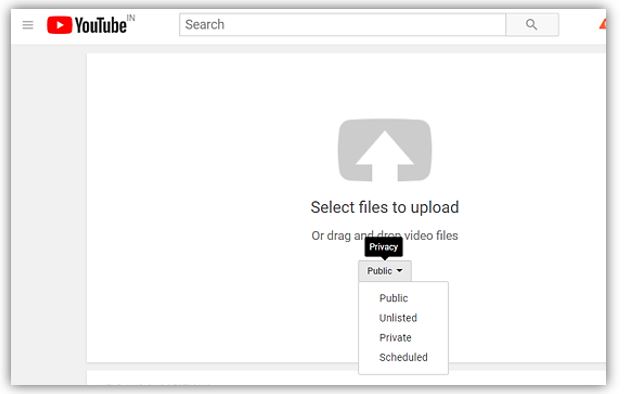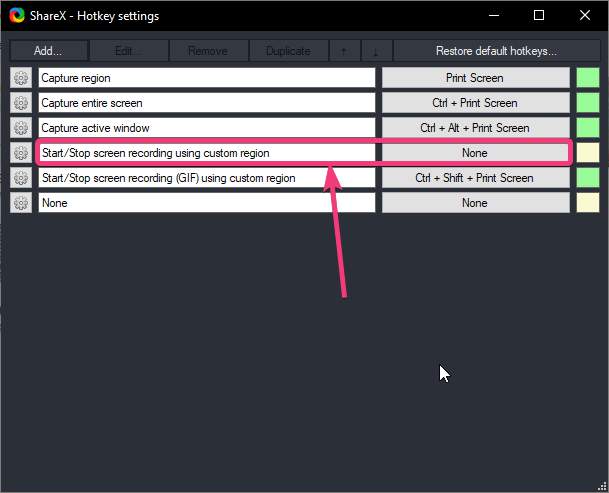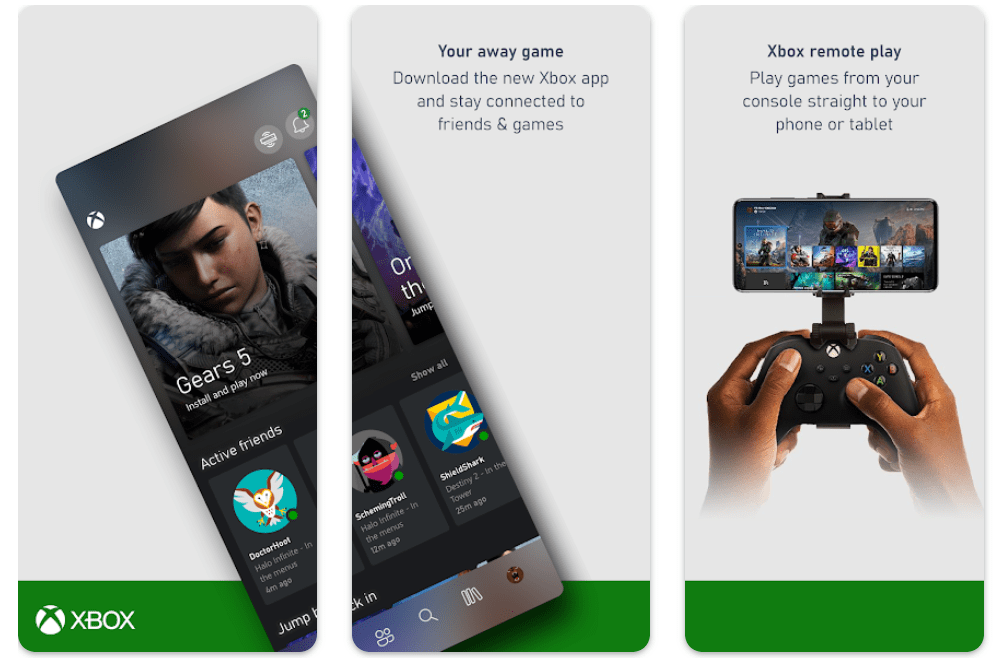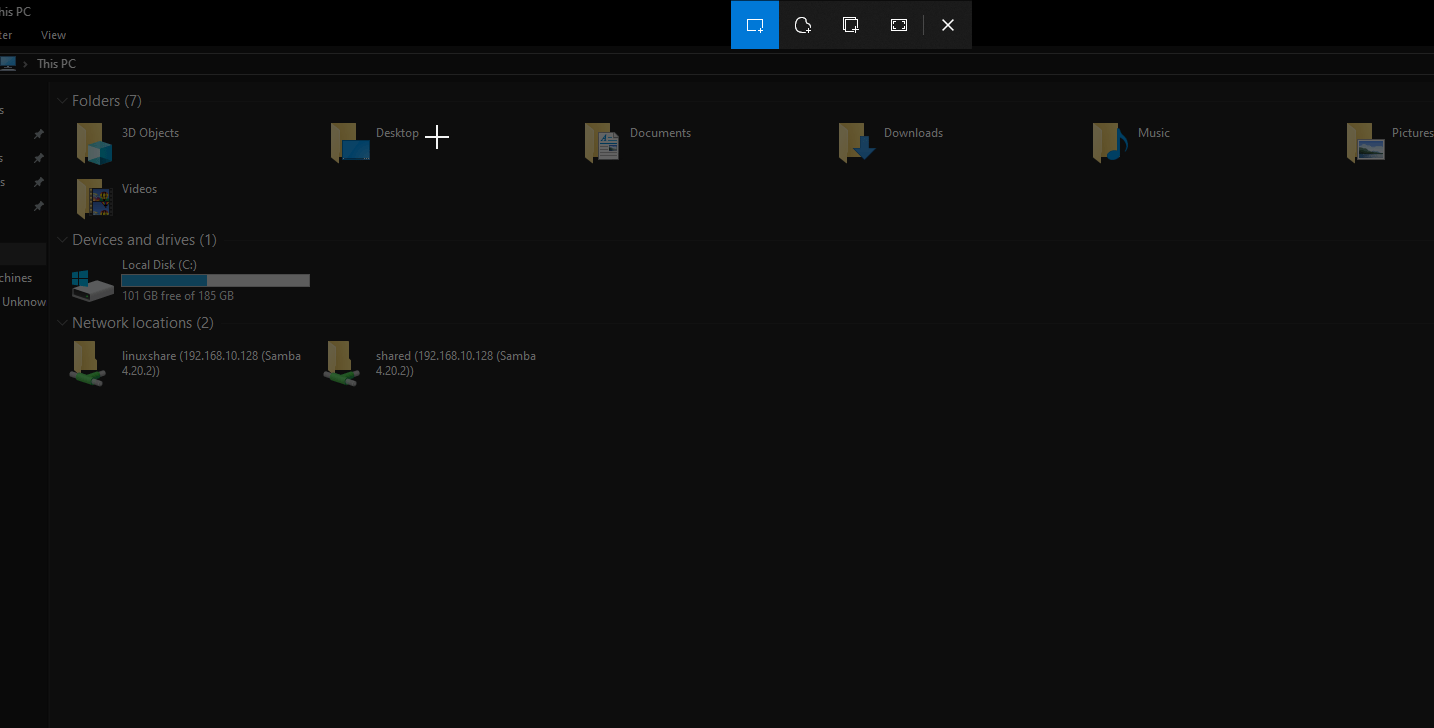對於Docker容器,由於輕巧,低RAM消耗和優化,Alpine Linux是最佳選擇。但是,Ubuntu是最好的。
Alpine Linux是一個免費的開源Linux操作系統,適用於路由器,防火牆,VPN,VoIP計算機,服務器,虛擬機和容器。它具有主動的安全功能,可防止軟件中的安全孔被利用。基於Musl Libc和Busybox的小型,輕巧的Linux發行。
在Alpine Linux上安裝Docker的步驟
我不會在這裡談論Docker,因為如果您正在閱讀本教程,那麼您已經知道它是什麼。好吧,在簡短的Docker中,是一個容器化的虛擬化平台,它允許以隔離容器的形式運行不同的虛擬機。最好的事情,輕巧且易於處理;可以簡單地將現有Linux或應用圖像從Hub.docker.com設置一個容器。
步驟1:下載和設置Alpine Linux
如果您已經有一個工作的高山Linux,那麼只需轉到下一步,如果沒有,請轉到此處鏈接並下載一個。 Alpine Linux有多種形式(例如標準)提供,擴展了一些額外的軟件包,淨安裝,優化的Virtual ISO映像,XEN,XEN具有內置支持XEN Hyplyvisor的內置支持以及對容器的最小根文件系統。您可以根據自己的選擇下載一個,但是,我們使用Alpine Linux擴展版3.11。
下載使用PC或VirtualBox後,運行命令setup-alpine遵循安裝步驟。
步驟2:命令在高山上安裝Docker
運行以下單個命令以獲取Docker軟件包的安裝在高山上。
apk add docker
步驟3:APK添加失敗,並且不滿意的約束錯誤錯誤
執行上述命令後,您會收到錯誤”APK添加失敗,並具有不滿意的約束然後,我們必須將以下存儲庫添加到高山。
編輯高山存儲庫文件:
vi /etc/apk/repositories
然後按插入鍵盤上的按鈕,並在文件中添加以下行。
https://dl-cdn.alpinelinux.org/alpine/latest-stable/community
保存並退出第一按Esc鍵然後輸入:wq之後按進入按鈕。
完成後,運行“軟件包更新命令”以讓系統知道更新的存儲庫,以便它可以相同。
apk update
步驟4:將Docker服務添加到系統啟動級別
為了確保Docker的服務與高山的啟動一起自動啟動,我們必須將其添加到我們的系統服務中。
rc-update add docker boot
現在,我們可以啟動Docker服務
service docker start
步驟5:安裝Docker組成
用戶也希望Docker在高山上構成,首先,他們必須安裝PIP。
apk add py-pip
很少的開發依賴項
apk add python-dev libffi-dev openssl-dev gcc libc-dev make
最後,運行命令以安裝Docker-Compose
pip install docker-compose
步驟6:帶有用戶名稱空間的隔離容器
adduser -SDHs /sbin/nologin dockremap addgroup -S dockremap echo dockremap:$(cat /etc/passwd|grep dockremap|cut -d: -f3):65536 >> /etc/subuid echo dockremap:$(cat /etc/passwd|grep dockremap|cut -d: -f4):65536 >> /etc/subgid
步驟7:現在,檢查您的安裝碼頭
使用以下命令檢查已安裝的Docker版本的信息。
docker info
步驟8 Alpine上的Docker Image
要知道一切正常
docker pull hello-world
運行圖像:
docker run -t hello-world
附加:我們在設置時遇到的錯誤
1:來自守護程序https //registry-1.docker.io/v2/超時的錯誤響應
我們有上述錯誤,因為在Alpine的resolv.conf中,名稱服務器沒有適當配置,因此我們對其進行了編輯:
vi /etc/resolv.conf
並添加了以下名稱服務器:
nameserver 8.8.8.8 nameserver 8.8.4.4
2。安裝高山後,網絡無法到達,因此我們進行了編輯:
vi /etc/network/interfaces
並添加以下內容:
auto lo iface lo inet loopback auto eth0 iface eth0 inet dhcp
這樣,我們可以將此輕巧的高山Linux用於運行容器化虛擬機的Docker。